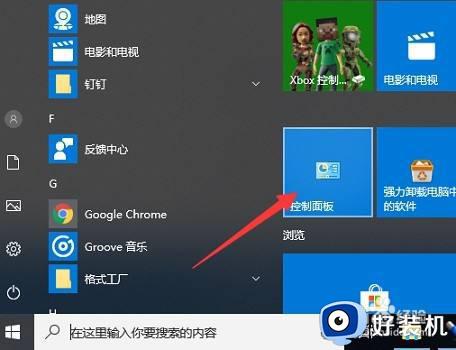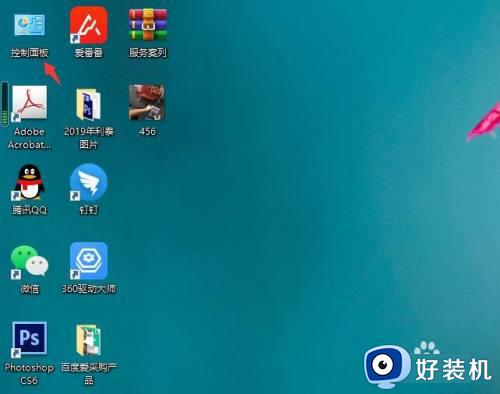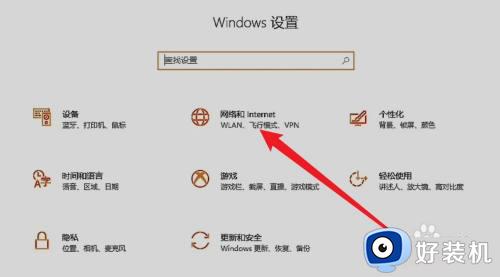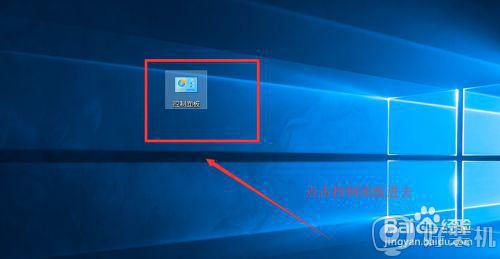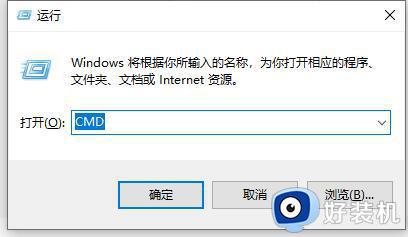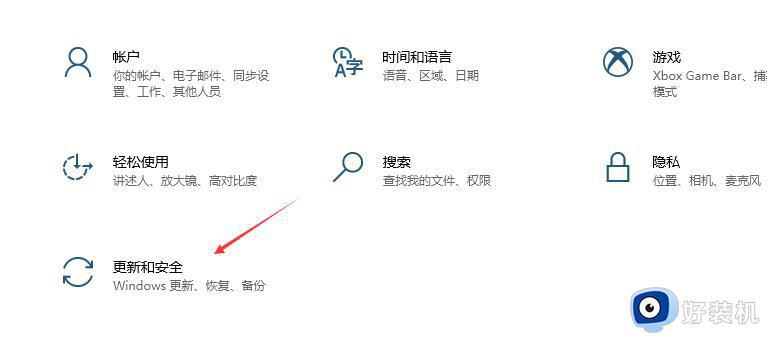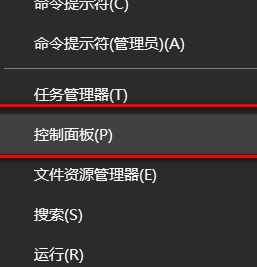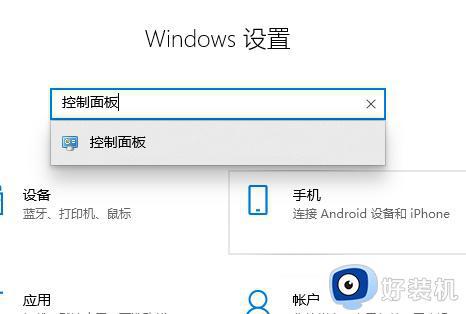win10关闭防火墙需要管理员权限怎么办 win10关闭防火墙提示必须以管理员身份怎么解决
在使用win10最新版系统时,我们经常需要关闭防火墙来满足特定的网络需求,有时我们可能会遇到关闭防火墙无法操作的情况,这往往是因为需要管理员权限才能执行此操作。win10关闭防火墙需要管理员权限怎么办呢?下面将介绍win10关闭防火墙提示必须以管理员身份怎么解决的方法。
win10关闭防火墙无法操作需要管理员权限怎么办
方法一:以管理员身份运行命令提示符
1、通过同时按Win键及X键,随后在出现的菜单列表中单击选择“命令提示符(管理员)”即可迅速完成该操作。
若擅长键盘操作,也可在开始菜单中搜索“命令提示符”关键词,右击,从中挑选“以管理员身份运行”选项为佳。
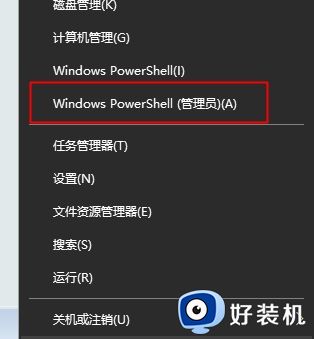
2、随后,在命令提示符所提供的交互空间内输入相关指令,以顺利关闭防火墙。输入该命令语句并按Enter键执行:“‘netsh advfirewall set allprofiles state off’”。
3、该指令的核心功能在于全面停用所有防火墙配置文档案。若仅禁用某部分配置文档,可将“all profiles”字样更换为“domain”、“private”或者“public”等词即可。
方法二:通过组策略编辑器关闭防火墙
对于某些用户而言,访问命令提示符的过程略显繁琐。因此,特别提供另一种简便易行的手段,即运用系统内置的组策略编辑器进行相应设置。
1、首先,可以通过按动Win+R键唤起运行窗口,之后输入"gpedit.msc",接着按下回车键,以此来导出组策略编辑器界面。
2、一旦组策略编辑器呈现在眼前,接下来的步骤即是依次展开“计算机配置”、“Windows设置”、“安全设置”、“Windows防火墙”四个子目录路径。
3、在“标准配置”分类下会展示出“防火墙状态”项目,单击选中并双击进入相关设置页面,选定“禁止”并点击“确定”按键便可执行关闭防火墙的设定。
方法三:
请求帮助专业人士若尝试过上述两种常用方法仍未奏效的话,建议咨询专业人员获取协助。这样不仅能洞察问题更多的底层逻辑与深度信息,还能够更便捷有效地解决各种问题。
以上就是win10关闭防火墙需要管理员权限怎么办的全部内容,如果你遇到这个问题,可以尝试按照以上方法解决,希望对你有所帮助。